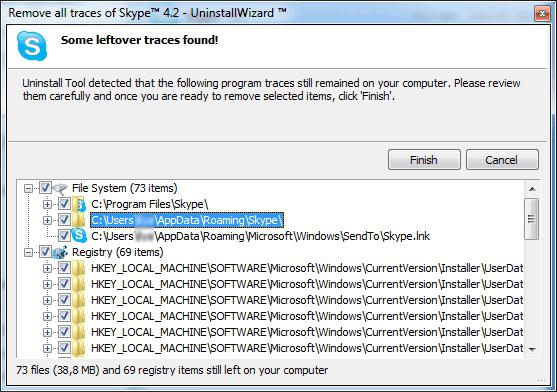Skype fandt ikke webkameraet: hvad skal man lave?
I dag er begreber som tid og rum,flere blev afskaffet. Nu kan vi ikke bare kommunikere med samtalepartneren, der er tusindvis af miles væk ved hjælp af cellulær kommunikation, men også se hinanden i øjeblikket af dialogen takket være den megapopulære Skype-tjeneste. Næsten alle moderne mobile enheder er udstyret med et indbygget webkamera. Kommunikationsoperatører øger kommunikationskapaciteten og løbende introducerer flere og flere nye teknologier. Softwareudviklere ... Stop! "Skype" fandt ikke webkameraet på den bærbare computer, hvad skal jeg gøre? Enig, et sådant spørgsmål er på en eller anden måde slået ud af virkeligheden. Er alt så ustabilt og rystet i vores verden? Generelt, når situationen ser ud til at være meget problematisk, bør du ikke give op, du skal nærme det så nemt som muligt, og alt vil vise sig. Skal vi prøve? Så gå videre.
"Skype" fandt ikke webkameraet: undersøgelsen begynder

Sjov lille når en stationær pc-brugerHele dagen blev spildt og forsøgte at finde sådan en mesterskab forklædt fejl. En ven, der kom til at besøge, løste situationen: indsat et webkameraforbindelseskabel i computerens USB-stik, og der opstod en forbindelse! Tror du, at det her er nonsens? Nej, det er præcis hvad der sker. Vi søger ofte ikke en sammenbrud, hvis det er nødvendigt, fordi vi ikke forstår og ikke ved, hvordan de skal se ud. Men alt som sagt, alt er meget simpelt.
Trin 1: "Enhedshåndtering"
Hvis Skype ikke fandt webkameraet, hvad skal jeg gøre? Først og fremmest skal du sikre dig, at de drivere, der er installeret på din computer, fungerer.
- Åbn startmenuen.
- Hold markøren på elementet "Denne computer" og højreklik på kontekstlisten, hvorfra du skal vælge "Enhedshåndtering".
- Når det nye vindue er åbnet, vil du se afsnittet "Billedbehandlingsenheder" helt nederst på listen over udstyr.
- Hvis der ikke er nogen advarselsskilte ilignende kryds eller trekanter "med et udråbstegn, kan du prøve at geninstallere driveren. Måske var spørgsmålet, der plagede dig, "Skype" ikke et webcam, hvad skal man gøre? "Derefter forsvinder det. Ellers fortsætter vi med at tænke og søge efter en effektiv måde.
- I begge tilfælde skal du gå til "Camera Properties" ogse i fanen "Generelt", hvad er den aktuelle tilstand af den optiske enhed. Hvis operativsystemet rapporterer: "... det virker fint", går vi videre, nej - vi kontrollerer tilslutningen og driften af kameraet selv. Gå til venner eller snak med naboer, der har en personlig computer. Kontrol tager ikke meget tid, men du vil være sikker på, at den optiske enhed fungerer korrekt.
Trin to: Kontrol af hardware og opdatering af softwaren

Hvis Skype ikke fandt webkameraet,geninstaller webcam driveren. Gå tilbage til "Enhedshåndtering", og fjern kontekstmenuen ved hjælp af kontekstmenuen. Hvis du ikke har en installationsdisk fra den optiske enhed, bliver algoritmen til søgning efter den tilsvarende software lavet som følger:
- Brug værktøjet SlimDrivers Free. Når du har kørt denne software, scanner applikationen OS og tilbyder den optimale løsning, det vil sige at downloade den nødvendige driver.
- Den mest acceptable løsning er dog at installereoriginal (proprietær) software, der styrer udstyret. Typisk bag eller under webcam er et klistermærke med navnet på modellen og serienummeret. Find, download og installer driveren - det er et spørgsmål om minutter.
- Efter installation af softwaren, sandsynligvis det problem, der kan udtrykkes "som" Skype "ikke registrerede webkameraet" fjernes fra dagsordenen.
Trin tre: Indstil den optiske enhed i Skype-menuen

2. Klik på fanen Værktøjer øverst i hovedprogramvinduet. Gå derefter til "Indstillinger" (rullemenuen).
3. Klik på ikonet "... video".
4. Hvis kameraet ikke fungerer godt, at ændringen i den tilsvarende afkrydsningsfelt (over "webcam" skærm aktivitet) værdien af det involverede udstyr.
Lad os håbe, at problemet, da Skype ikke fandt webcamet, vil efterlade dig nu i lang tid.
Diagnostik og eliminering af Skype-problemer på bærbare computere
Algoritme til fejlfinding og procesrestaureringen af videobilleder i messenger er også relevant for bærbart computerudstyr. Men nogle nuancer i indstillingerne og styringen af "webs" er stadig der.

Nå, lad os håndtere det onde punkt: "Skype" fandt ikke webkameraet på den bærbare computer, hvad skal jeg gøre? ":
- Først og fremmest skal du rense din bærbare computer fra digitalt affald, hvilket er ret effektivt udført af et sådant gratis værktøj som CCleaner.
- Læs omhyggeligt dokumentationen til dinenhed, nemlig afsnittet om brug af funktionstaster. I bærbare computere fra Lenovo-producenten kan du aktivere eller deaktivere webkameraet ved at trykke på Fn-funktionstasten og F5-tasten.
- Kontroller tastaturmodulet omhyggeligt. Enhver lille antydning i form af et grafisk afbildet kamera er en mulig løsning på problemet.
- Du skal ikke bekymre dig om efter opdateringsprocessenpopulær video messenger "Skype" fandt ikke et webcam på den bærbare Asus. Du skal bare slette den ustabile version og geninstallere en arbejdskopi af denne software.
- Som regel, i bærbare computere, der er udstyret medindbyggede kameraer, installer et proprietært program til styring af optisk billeddannelsesudstyr. Så ofte er sådan software i konflikt med Skype messenger.
Derfor, som en løsning på problemet,Prøv at fjerne fabriksfunktionen: Gå til afsnittet "Programmer og komponenter" og find noget, der er i overensstemmelse med dette navn: "Virtuelt kamera Asus". Lad os håbe at alt fungerer!
Afslutningsvis flere værdifulde anbefalinger

Som du kan se, er der mange forskellige måder tilløsninger på problemet. Og faktisk er der ingen håbløse situationer, du har sandsynligvis allerede set. "Skype" fandt ikke et webcam på den bærbare computer, hvad skal jeg gøre? Måske vil ovenstående tips være nyttige for dig. Husk om dem og forbedre din viden. Trods alt er computerens færdigheder nu i trenden. Alt du god og stabil video sessioner!
</ p>